host目录在哪(服务器hosts文件位置)
之前一篇文章提到过以下这种方法打开日本站前台和后台,题主也试过更改,一直无法保存文件,因为电脑是非管理员身份运行的,并且题主是个电脑白痴,不知道怎么样以管理员身份打开文件,所以自己折腾了半天,终于找到了非管理员身份下,用记事本方式打开了hosts文件,并按照以下方法成功地打开了日本站前台和后台。
之前提及的如何添加字符的方式:在Windows 系统修改本地hosts文件,步骤是这样的:
1. 打开文件目录C:WindowsSystem32driversetchosts),
rw.hao22。com2. hosts文件用记事本打开,加入以下两行字符:
52.222.255.232 www.amazon.co.jp
52.84.48.99 sellercentral.amazon.co.jp
3. 然后保存即可。
关键是非管理员身份无法保存该文件,所以请看以下方法怎么实现成功保存文件。
可以根据以下方法快速打开打开文件目录(C:WindowsSystem32driversetchosts)。
鼠标放在开始菜单,点击右键,找到运行菜单,左击打开运行,输入C:WindowsSystem32driversetc
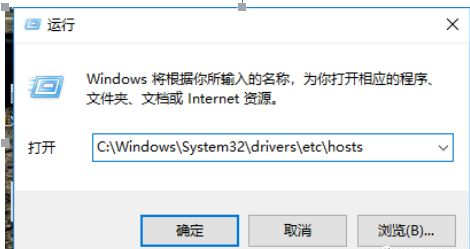
点击浏览,然后进入文件夹etc,看到的是空文件夹,此时点击右下所有文件就能看到目标文件了。
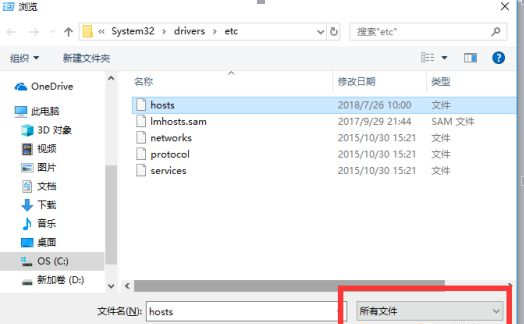
选中hosts,右键打开属性,打开安全界面。
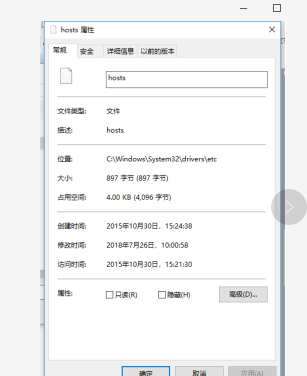
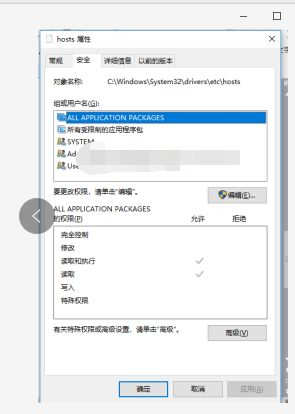 rw.hao22。com
rw.hao22。com选择users,再点击编辑,编辑下权限,在"写入’允许的选择重打勾,确认即可。
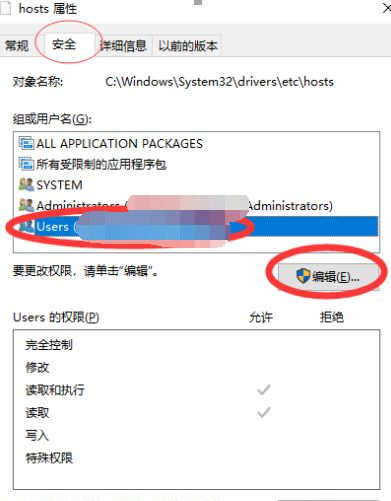
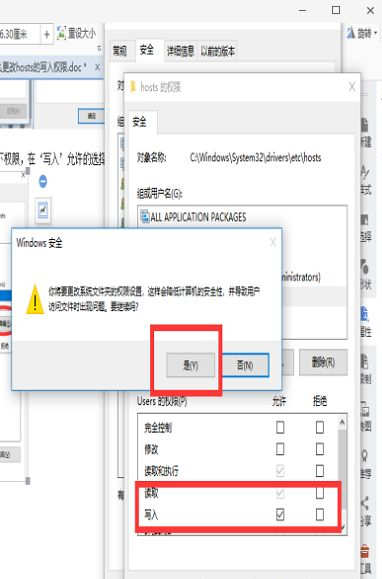
最后右键点击打开方式用记事本打开hosts文件,在文件最后加入:
52.222.255.232 www.amazon.co.jp
rw.hao22。com52.84.48.99 sellercentral.amazon.co.jp
保存即可。
就可以愉快地打开日本站前台和后台啦。
.OJZ10 { display:none; }
版权声明:如无特殊标注,文章均为本站原创,转载时请以链接形式注明文章出处。
















评论